Adobe selaku pengembang Photoshop telah menambahkan fitur baru yang cukup fenomenal bernama content-aware fill di Photoshop CS 4 dan CS 5. Fitur ini terlihat sangat ajaib dan sangat membantu bagi seorang fotografer maupun seorang desainer Grafis.
Kebanyakan dari kita mungkin banyak yang belum mengetahui fitur fenomenal tersebut jadi disini saya ingin membagikannya kepada anda para pengunjung dan pembaca setia IG bagaimana dan apa itu (fill) content-ware.
Penjelasan simple Fill Content Aware seperti ini: bayangkan jika kita harus menghapus obyek pohon yang ada ditengah Pemandangan Savana (rerumputan dan langit), membuat seleksi yang mengellingi pohon lalu menghapusnya, namun foto kita akan tampak bolong dibagian yang dihapus akan tetapi tergantikan dengan padang rumput (savana) tadi karena Photoshop akan mengisi secara otomatis bagian yang bolong tadi secara sempurna dan serasi dengan lingkungan disekitarnya.
Kebanyakan dari kita mungkin banyak yang belum mengetahui fitur fenomenal tersebut jadi disini saya ingin membagikannya kepada anda para pengunjung dan pembaca setia IG bagaimana dan apa itu (fill) content-ware.
Penjelasan simple Fill Content Aware seperti ini: bayangkan jika kita harus menghapus obyek pohon yang ada ditengah Pemandangan Savana (rerumputan dan langit), membuat seleksi yang mengellingi pohon lalu menghapusnya, namun foto kita akan tampak bolong dibagian yang dihapus akan tetapi tergantikan dengan padang rumput (savana) tadi karena Photoshop akan mengisi secara otomatis bagian yang bolong tadi secara sempurna dan serasi dengan lingkungan disekitarnya.
Untuk lebih jelasnya mari kita praktikkan, Sebelum memulai Tutorial Photoshop ada baiknya baca doa dulu biar tidak ada gangguan :-) hehehe
Langkah - Langkah cara Penggunaan Content Aware
1. Buka Object dengan photoshop CS 5 (fitur ini hanya ada di CS4 dan CS 5
namun saya lebih merekomendasikan CS5 karena Adobe telah menyempurnakan
fitur ini di CS5)
Disini saya menggunakan Photoshop CS 5

anda bisa memakai gambar di atas untuk latihan kali ini, atau jika anda ingin gambar yang lain bisa mencari2 lewat google
2. Seleksi area di sekeliling pohon, anda bisa menggunakan berbagai macam teknik seleksi
tidak perlu menSeleksi secara detail cukup seleksi di sekeliling pohon

Setelah terseleksi

Jika anda bingung apa itu seleksi bisa membaca tutorial ini Seleksi Objek pada Photoshop
3. Ok sekarang anda sudah memiliki seleksi pada pohon tersebut
Nah ini dia MAGic nya:
Pada menu utama klik Edit >> Fill >> Pilih Content Aware

dan Hasilnya:

Fantastis : object pohon hilang dan digantikan dengan background awan dan rumput dan terkesan alami
Ok, sampai ketemu di tutorial yang lainnya, Terima kasih
Selamat Belajar dan Semoga Bermanfaat
Disini saya menggunakan Photoshop CS 5

anda bisa memakai gambar di atas untuk latihan kali ini, atau jika anda ingin gambar yang lain bisa mencari2 lewat google
2. Seleksi area di sekeliling pohon, anda bisa menggunakan berbagai macam teknik seleksi
tidak perlu menSeleksi secara detail cukup seleksi di sekeliling pohon

Setelah terseleksi

Jika anda bingung apa itu seleksi bisa membaca tutorial ini Seleksi Objek pada Photoshop
3. Ok sekarang anda sudah memiliki seleksi pada pohon tersebut
Nah ini dia MAGic nya:
Pada menu utama klik Edit >> Fill >> Pilih Content Aware

dan Hasilnya:

Fantastis : object pohon hilang dan digantikan dengan background awan dan rumput dan terkesan alami
Ok, sampai ketemu di tutorial yang lainnya, Terima kasih
Selamat Belajar dan Semoga Bermanfaat
Sumber : http://www.ilmugrafis.com/photoshop_dasar.php?page=keajaiban-fill-content-aware




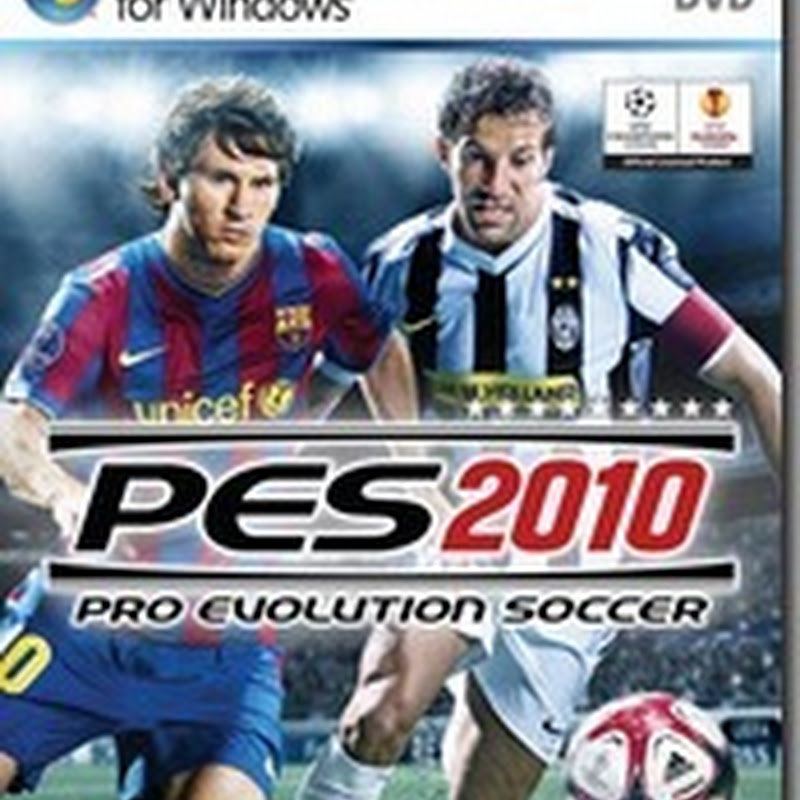

Post a Comment
Bagaimana tanggapan tentang artikel ini? silahkan berkomentar dengan baik, komentar yang tidak sopan atau spam akan di hapus dari blog ini. Salam Blogger.